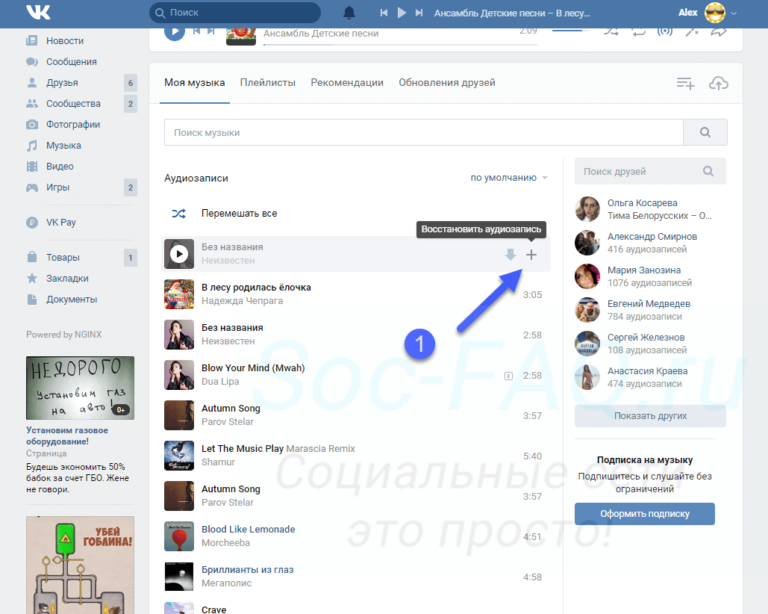Как удалить программу VKsaver с компьютера?
Главная › Уроки по компьютеру › Как удалить программу VKsaver с компьютера?
Главной задачей программы VKsaver является закачка музыки из социальной сети ВКонтакте.ру. Сразу после установки этой программы появляется кнопка, под каждой песней вконтакте, для того чтобы её скачать. Но если вам больше не нужна эта программа, или вы считаете, что она содержит в себе вирусы, то нужно распрощаться с этой утилитой. И в этом уроке я покажу Вам, как удалить VKsaver. Я бы даже сказал удалить назойливую программу VKsaver, ведь она такая и есть, что её даже в списке установленных программ нет и так просто её не удалить. Нужно искать корни, куда она была установлена и в этом уроке я вам в этом помогу.
Для начала закроем программу полностью. В области уведомлений, рядом с часами, расположена иконка программы, если её не видно, то она прячется в списке дополнительных иконок, чтобы отобразить их нужно нажать по маленькой стрелочке в правом нижнем углу. Кликаем правой кнопкой мыши по значку программы ВКсэйвер и появившемся списке выбираем пункт «Выход». Подтверждаем, нажав «Да». Теперь перейдем к самому удалению. В интернете я прочитал много различных советов, как удалить программу Vksaver, это и чистка реестра и нахождение папки с программой затем полное её удаление. А еще я нашел простой способ, который сейчас вам опишу.
Для начала скопируйте следующую строчку: Теперь откройте Пуск и в строку поиска вставьте то, что выше скопировали. И через секунду у нас будет найден деинсталлятор нужной нам программы. Запускаем найденный файл под названием Uninstall. В появившемся окне подтверждаем удаление программы.
И через секунды три нам говорят, что программа успешно деинсталлирована, то есть удалена. Поздравляю, Вы удалили программу VKsaver со своего компьютера. Конечно, не очень хорошо, что разработчики программы сделали так, что программа после установки не встраивается в список установленных программ, и её там не видно и нормального процесса удаление нет, вот только такие обходные пути. Я вообще давненько избавился от этой программы. Помню пару лет назад, когда VKsaver была популярна в наших кругах для скачивания песен из Контакта, мои друзья говорили, что из-за этой программы сплошные вирусы на компьютере. Не знаю насколько это правда. Оставляйте свои мнения в комментариях, нам будет очень интересно почитать.
И кстати, это сейчас уже в новых версиях программу можно закрыть из Области уведомлений, а раньше этого значка там не было, и программа работала постоянно при каждом включении компьютера, а пользователи, установив ВКсэйвер, забывали про нее и даже не знали, что она существует. Интересные статьи по теме: TeamViewer: удаленное управление компьютером Как удалить программу Dropbox? Как вырезать музыку из видео? Как удалить программу uTorrent (Торрент)? Dropbox: установка, регистрация, настройка и работа. Облачное хранилище данных, доступ к файлам Дропбокс. |
Как удалить Vkontakte DJ — BugsFighter
Что такое Вконтакте DJ
Вконтакте DJ — сомнительное десктопное приложение, распространяемое под именем законной и популярной российской социальной сети «ВКонтакте». Ряд исследовательских групп классифицировали данное приложения как браузерный хайджекер из-за возможностей изменять домашнюю страницу браузера и поисковую систему на yandex.ru без согласия пользователей.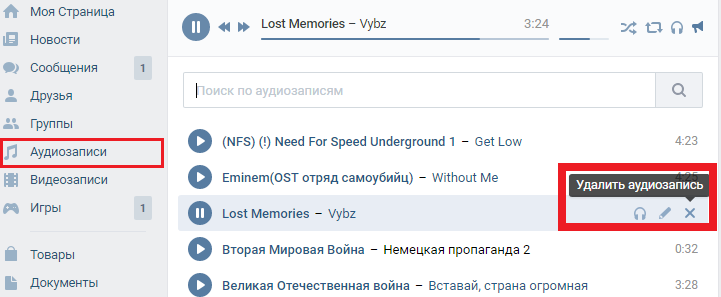 Изначально Вконтакте DJ позиционирует себя как приложение, позволяющее скачивать музыку и видео без ограничений. Однако, несмотря на то, что такие функции могут показаться полезными, их реализация не приносить ожидаемого пользовательского опыта. Пользователи, столкнувшиеся с ВКонтакте DJ на своих ПК, также могли заметить еще два установленных софта — «Яндекс-браузер» и «Менеджер браузеров». Вы также можете увидеть значки этих программ, закрепленные на панели задач. Хотя Яндекс браузер и считается легальным, у самой компании довольно плохая репутация из-за используемых ею навязчивых методов продвижения своего ПО. Обратите внимание, что Вконтакте DJ не имеет прямого отношения к Яндексу, однако его разработчики могут сотрудничать для продвижения сервисов Яндекса за деньги. Вконтакте DJ не является вирусом, однако его следует рассматривать как нежелательное приложение, если оно появилось без вашего разрешения. В таком случае мы советуем удалить приложение и все, что с ним связано (например, «Яндекс-браузер», «Менеджер браузера» и т.
Изначально Вконтакте DJ позиционирует себя как приложение, позволяющее скачивать музыку и видео без ограничений. Однако, несмотря на то, что такие функции могут показаться полезными, их реализация не приносить ожидаемого пользовательского опыта. Пользователи, столкнувшиеся с ВКонтакте DJ на своих ПК, также могли заметить еще два установленных софта — «Яндекс-браузер» и «Менеджер браузеров». Вы также можете увидеть значки этих программ, закрепленные на панели задач. Хотя Яндекс браузер и считается легальным, у самой компании довольно плохая репутация из-за используемых ею навязчивых методов продвижения своего ПО. Обратите внимание, что Вконтакте DJ не имеет прямого отношения к Яндексу, однако его разработчики могут сотрудничать для продвижения сервисов Яндекса за деньги. Вконтакте DJ не является вирусом, однако его следует рассматривать как нежелательное приложение, если оно появилось без вашего разрешения. В таком случае мы советуем удалить приложение и все, что с ним связано (например, «Яндекс-браузер», «Менеджер браузера» и т.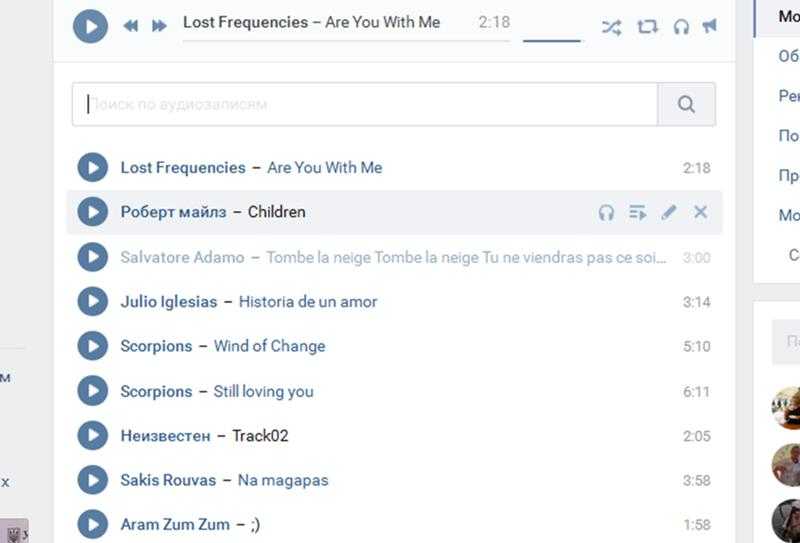
Как Вконтакте DJ заразил ваш компьютер
Вконтакте DJ имеет свой официальный сайт, откуда его и скачивают многие пользователи. Во время установки часто можно заметить предложения установить «Яндекс браузер» и изменить настройки домашней страницы на yandex.ru. К сожалению, многие пропускают разделы, содержащие такую информацию, что приводит к их непреднамеренной установке. В то же время есть пользователи, которые получают Вконтакте DJ без своего же согласия — например, при установке бесплатного ПО со сторонних ресурсов. По такому же принципу Вконтакте DJ может быть скрыт внутри разделов «Дополнительно» или «Пользовательские», которые пользователи благополучно пропускают, позволяя программе установиться в конечном итоге. Такой метод распространения больше известен как «бандлинг» и требует достаточного внимания при загрузке стороннего программного обеспечения. Кроме этого, пользователи также могут попасть на сомнительные страницы, рекламирующие Вконтакте DJ как полезный инструмент, который якобы стоит установить.
- Скачать Вконтакте DJ инструмент для удаления
- Удалить/Деинсталлировать Вконтакте DJ из Панели управления
- Не получается удалить Вконтакте DJ стандартными методами
- Удалить Вконтакте DJ файлы, папки и ключи реестра
- Заблокировать всплывающие окна, продвигающие Вконтакте DJ
- Как защититься от таких угроз, как Вконтакте DJ
Скачать утилиту для удаления Вконтакте DJ
Скачайте утилиту для удаления
Чтобы полностью удалить Vkontakte DJ из Windows, мы рекомендуем вам использовать 360 Total Security от Qihoo 360 Technology Co. Ltd. Он обнаруживает и удаляет все файлы, папки и ключи реестра Vkontakte DJ и несколько миллионов других рекламных программ, угонщиков, панелей инструментов.
Альтернативный инструмент для удаления
Скачать Malwarebytes
Для полноценного удаления Вконтакте DJ из Windows рекомендуем использовать Malwarebytes Anti-Malware. Программа обнаруживает и удаляет все файлы, папки, ключи реестра Vkontakte DJ, а также несколько миллионов других рекламных программ, хайджекеров, и тулбаров.
Программа обнаруживает и удаляет все файлы, папки, ключи реестра Vkontakte DJ, а также несколько миллионов других рекламных программ, хайджекеров, и тулбаров.
Удалите Вконтакте DJ вручную бесплатно
Ниже приведена пошаговая инструкция по полному удалению Вконтакте DJ из вашей системы. Все решения работают в 99% случаев. Мы проверили их эффективность с последними версиями установщика Вконтакте DJ на операционных системах с последними обновлениями и версиями браузеров.
Удалите Вконтакте DJ из Панели управления
Для начала стоит попробовать удалить Вконтакте DJ с помощью Панели управления. Как правило, данное приложение должно удалиться без проблем, однако мы рекомендуем воспользоваться IObit Uninstaller для очистки остаточных файлов после удаления. Вот инструкции для Windows XP, Windows 7, Windows 8, Windows 10 и Windows 11.
Удалите Вконтакте DJ из Windows XP:
- Нажмите на Start
- Выберите Панель управления.

- Нажмите Установка и удаление программ.
- Найти Вконтакте DJ.
- Нажмите Удалить.
Удалите Вконтакте DJ из Windows 7:
- Нажмите Start кнопку.
- Затем перейдите в Панель управления.
- Нажмите Удаление программы.
- Найти Вконтакте DJ и нажмите Удалить.
Удалите Вконтакте DJ из Windows 8:
- Наведите указатель мыши на правый нижний угол, чтобы увидеть Меню.
- Нажмите
- После этого нажмите Приложения.
- Затем Панель управления.
- Нажмите Удаление программы под Программы.
- Найти Вконтакте DJ, нажмите Удалить.
Удалите Вконтакте DJ из Windows 10:
Есть 2 способа удалить Вконтакте DJ из Windows 10
Первый способ
- Нажмите на Start кнопку.

- В открывшемся меню выберите Настройки.
- Нажмите на Система опцию.
- Нажмите Приложения и возможности и найдите Вконтакте DJ в списке.
- Нажмите на нее, а затем нажмите на
Второй способ (классический)
- Щелкните правой кнопкой мыши по значку Start кнопку.
- В открывшемся меню выберите Программы и компоненты.
- Найдите Вконтакте DJ в списке.
- Нажмите на нее, а затем нажмите на Удалить кнопку выше.
Удалите Вконтакте DJ из Windows 11:
- Щелкните правой кнопкой мыши по значку Start кнопку.
- В открывшемся меню выберите Настройки.
- Нажмите на Приложения вкладку на левой стороне.
- Нажмите Приложения и возможности и найдите Вконтакте DJ в списке.

- Нажмите на значок в виде 3-точек рядом с найденной программой, а затем выберите кнопку Удалить рядом с ней.
- В зависимости от типа приложения (приложение Windows Store или классическое приложение Win32), оно будет удалено мгновенно, либо вам придется подтвердить действие и пройти стандартную процедуру удаления.
Что если не удается удалить Вконтакте DJ
В некоторых случаях Вконтакте DJ не удаляется и выдает сообщение, мол «У вас недостаточно прав для удаления Вконтакте DJ. Пожалуйста, обратитесь к системному администратору». Это может произойти при попытке удалить его из Панели управления. Вам также может повстречаться ошибка «Доступ запрещен» при удалении папки и файлов Вконтакте DJ. Происходит это потому, что какой-то файл или служба не позволяют вам этого сделать. В этом случае я рекомендую использовать SpyHunter 5 or Malwarebytes . Вы также можете попробовать удалить Вконтакте DJ в безопасном режиме. Чтобы загрузиться в безопасном режиме, сделайте следующее:
- Перезагрузите компьютер.

- Во время загрузки нажмите кнопку F8.
- Это действие откроет Дополнительные параметры загрузки меню.
- Выберите Безопасный режим и дождитесь загрузки Windows.
- Перейдите на Панель управления > Удаление программ и удалите Вконтакте DJ.
>> См. Подробные инструкции и видеоурок о том, как загрузиться в безопасном режиме.
Удалите файлы, папки и ключи реестра Вконтакте DJ
Файлы Вконтакте DJ:
vkdj.exe
VKontakteDJ.exe
uninstall.exe
gdiplus.dll
libeay32.dll
ssleay32.dll
cleaner.exe
Папки Вконтакте DJ :
C:\ProgramData\VkontakteDJ
C:\Program Files (x86)\VkontakteDJ
C:\Users\{yourusername}\AppData\Roaming\VkontakteDJ
Ключи реестра Вконтакте DJ:
HKEY_CURRENT_USER\Software\VkontakteDJ
HKEY_LOCAL_MACHINE\Software\Microsoft\Windows\CurrentVersion\Uninstall\VkontakteDJ_is1
HKEY_LOCAL_MACHINE\Software\VkontakteDJ
Как заблокировать рекламу и всплывающие окна, предлагающие скачать Вконтакте DJ
Главное окно AdGuard
Общие настройки AdGuard
Браузерный помощник AdGuard
Поскольку Вконтакте DJ в основном распространяется через специальную рекламу и всплывающие окна, обещающие исправить ошибки Windows или удалить вирусы, хороший способ избежать установки Вконтакте DJ — заблокировать такую рекламу в браузерах.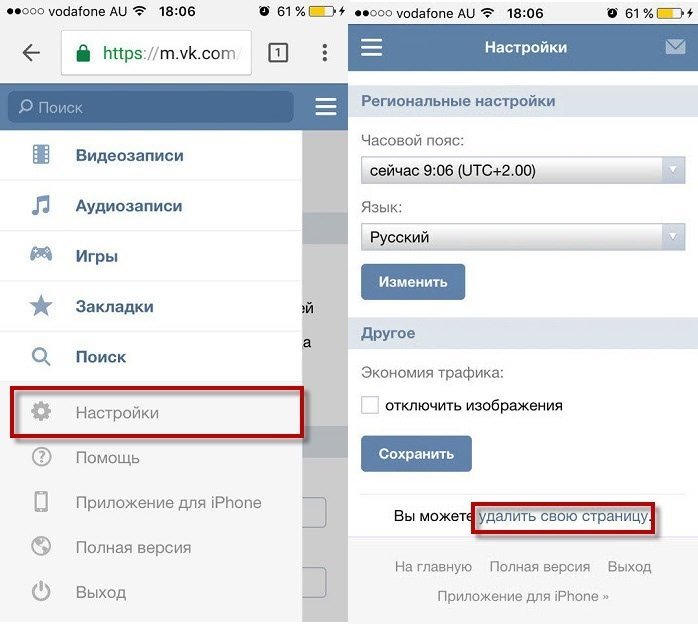 Есть пара программ, которые имеют такие функции. Мы рекомендуем использовать AdGuard для удаления рекламы Вконтакте DJ из браузеров. Скачать бесплатную пробную версию здесь:
Есть пара программ, которые имеют такие функции. Мы рекомендуем использовать AdGuard для удаления рекламы Вконтакте DJ из браузеров. Скачать бесплатную пробную версию здесь:
Скачать AdGuard
Получите лучшую интернет-безопасность для защиты от таких угроз, как Вконтакте DJ, в будущем
Панель управления SpyHunter 5
SpyHunter 5 Результаты
SpyHunter 5 Защита Системы
Одной из самых известных и авторитетных программ безопасности для Windows является SpyHunter 5. Усовершенствованные алгоритмы и большие базы данных помогают SpyHunter обнаруживать и удалять различные типы угроз. Получите полную защиту от программ-вымогателей, рекламного ПО, шпионских программ, троянов, вирусов и потенциально нежелательных программ (ПНП), таких как Вконтакте DJ, с помощью SpyHunter 5. Загрузите его здесь:
Скачать SpyHunter 5
Как подписаться, отписаться или удалить подписчиков в Apple Music на iPhone
Apple Music
Сделайте прослушивание музыки с друзьями на iPhone еще более увлекательным.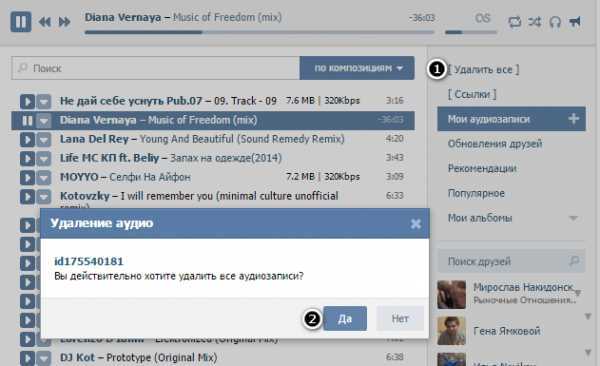
Парт Сони
• 3 мин чтения
Apple Music — это служба потокового аудио и видео от Apple. Apple Music имеет одну из самых больших библиотек среди всех потоковых платформ. Хотя Apple Music доступна в виде приложения практически для любой платформы, ее удобство и тесная интеграция позволяют по-настоящему насладиться устройствами Apple.
Кроме того, вы также можете легко следить за тем, что слушают ваши друзья в Apple Music, и делиться с ними своим музыкальным вкусом. Это способствует более инклюзивному опыту обмена и прослушивания музыки.
Хотя управление подписчиками в вашем профиле Apple Music не является сложной задачей, некоторым это может показаться немного громоздким из-за огромного количества пунктов меню, которые вам нужно пройти, чтобы добраться до экрана.
Всеми вашими существующими подписчиками, а также ожидающими приглашениями можно легко управлять через приложение «Музыка», как только вы освоите его.
Чтобы подписаться на людей в Apple Music , сначала запустите приложение «Музыка» на главном экране или в библиотеке приложений вашего iPhone.
Затем убедитесь, что вы выбрали вкладку «Слушать сейчас» в левом нижнем углу экрана.
Затем нажмите на изображение своей учетной записи, расположенное в правом верхнем углу экрана, чтобы продолжить.
Теперь нажмите на карточку своего профиля, чтобы просмотреть свой профиль.
Затем прокрутите страницу вниз и коснитесь кнопки «Подписаться на других друзей». Это откроет панель наложения на вашем экране.
После этого в разделе «Контакты, делящиеся музыкой» вы сможете увидеть контакты, которые уже делятся своей музыкой; нажмите на кнопку «Подписаться», расположенную в дальнем правом углу каждого отдельного контакта, чтобы подписаться на них в Apple Music.
Вы также можете пригласить людей поделиться своей музыкальной библиотекой , которые уже зарегистрированы в Apple Music. Контакты, которые уже есть в Apple Music и которые не делятся своей музыкой, будут перечислены в разделе «Контакты в Apple Music». Нажмите на кнопку «Пригласить», чтобы пригласить и подписаться на них.
Чтобы отменить подписку на контакты в Apple Music , перейдите в свой профиль, как показано ранее в этом руководстве. Затем прокрутите вниз до нижней части страницы и найдите раздел «Подписки». После этого нажмите на изображение учетной записи человека, от которого вы хотите отписаться, откроется его профиль Apple Music.
Теперь нажмите кнопку «Подписаться» прямо под именем контакта, чтобы отписаться. После того, как вы успешно отпишетесь от них, вы получите всплывающее уведомление об этом на своем экране.
Чтобы удалить подписчиков в Apple Music , перейдите к возрасту своего профиля с помощью приложения «Музыка», как показано ранее в этом руководстве. Затем прокрутите вниз и найдите раздел «Подписчики» на экране. После этого нажмите на изображение учетной записи контакта, которое вы хотите удалить в качестве подписчика.
Затем прокрутите вниз и найдите раздел «Подписчики» на экране. После этого нажмите на изображение учетной записи контакта, которое вы хотите удалить в качестве подписчика.
Теперь, когда вы будете перенаправлены на выбранный контакт, нажмите на значок с многоточием (три горизонтальные точки), расположенный в правом верхнем углу, и выберите опцию «Заблокировать». После блокировки они не смогут видеть вашу музыкальную историю вместе с вашими плейлистами и наоборот.
Вот как вы можете удобно управлять своими подписчиками Apple Music и всегда проверять, с кем вы делитесь своей музыкальной историей.
Как удалить дубликаты песен с iPhone?
Анна Шерри Обновлено 02 апреля 2023 г. / Обновление для очистки iPhone
Привет. У меня много дубликатов песен на моем iPhone, которые занимают мою внутреннюю память. Подскажите, как удалить дубликаты песен с айфона? Ваша помощь будет оценена по достоинству!»
На вашем iPhone есть дубликаты песен, которые занимают много места? Ну, вам не о чем беспокоиться.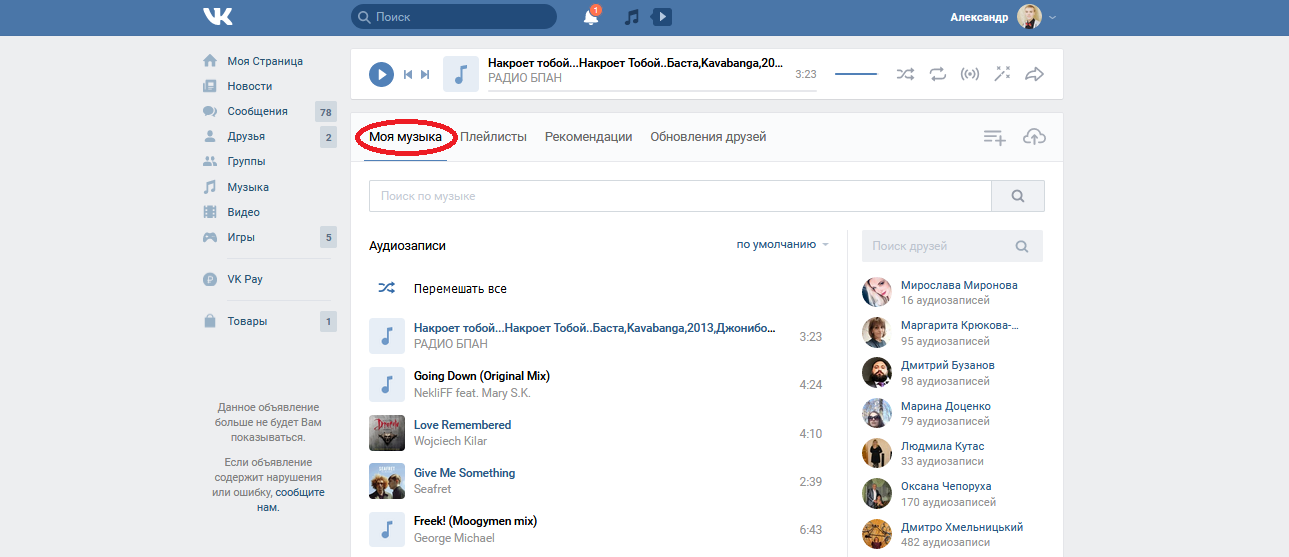 Несмотря на то, что проблема кажется сложной, на самом деле с ней легко справиться.
Несмотря на то, что проблема кажется сложной, на самом деле с ней легко справиться.
В этом посте мы углубимся в тему и узнаем, как удалить дубликаты песен на iPhone. Без дальнейших церемоний, давайте приступим к делу.
- Часть 1. Зачем вам удалять повторяющиеся треки?
- Часть 2: 3 способа удалить дубликаты песен с iPhone
- 1. Удалить песни в приложении Apple Music
- 2. Удалить песни из приложения «Файлы»
- 3. Удаление дубликатов с помощью iTunes
- Дополнительный совет: самый простой способ удалить дубликаты фотографий/видео с вашего iPhone
Часть 1. Зачем вам удалять повторяющиеся треки?
Прежде чем мы поговорим об удалении дубликатов песен на iPhone, вы должны знать, почему вы должны заботиться об этом в первую очередь.
И нет, место для хранения — не единственный недостаток дубликатов песен!
- Дублирующиеся песни занимают ценное место на вашем iPhone, оставляя меньше места для других важных файлов и приложений.
 Удаляя дубликаты, вы можете освободить место для новой музыки, фотографий, видео и других файлов.
Удаляя дубликаты, вы можете освободить место для новой музыки, фотографий, видео и других файлов. - Повторяющиеся песни могут загромождать вашу музыкальную библиотеку, затрудняя поиск песен, которые вы действительно хотите послушать. Удаляя дубликаты, вы можете упорядочить свою музыкальную библиотеку и легко находить любимые песни.
- Наличие слишком большого количества повторяющихся песен на вашем iPhone может замедлить работу вашего устройства и привести к снижению его производительности. Удаляя дубликаты, вы можете повысить производительность своего устройства и сделать его работу более плавной.
- Когда на вашем iPhone есть повторяющиеся песни, одна и та же дорожка может воспроизводиться снова и снова, что может сделать ваше прослушивание немного скучным.
- Если вы выполняете потоковую передачу музыки на своем iPhone, дублирование песен может привести к потреблению большего объема данных, чем необходимо. Удаляя дубликаты, вы можете сократить использование данных и уменьшить свой счет за телефон.

Часть 2: 3 способа удалить повторяющиеся песни с iPhone
Пришло время поговорить о лучших способах удаления дубликатов песен Apple Music iPhone.
1. Удаление песен в приложении Apple Music
Самый очевидный способ удалить песню с iPhone — из самого приложения Apple Music.
Чтобы удалить повторяющуюся песню, выполните следующие действия.
Если вы хотите удалить несколько повторяющихся песен за раз, выполните следующие действия.
И вот, вы успешно удалили дубликаты музыкальных композиций с iPhone.
2. Удаление песен из приложения «Файлы»
Если у вас есть песни в виде файлов MP3 в приложении «Файлы», вот как вы можете их удалить.
- Откройте приложение «Файлы» на iPhone.
- Перейдите к месту хранения песни. Это может быть в iCloud Drive, на вашем устройстве или на внешнем устройстве хранения.
- Нажмите и удерживайте дубликат песни, которую хотите удалить, пока не появится меню.

- Нажмите «Удалить» в меню.
- Если вас попросят подтвердить удаление, нажмите «Удалить» еще раз.
3. Удаление дубликатов с помощью iTunes
Кроме того, вы также можете использовать iTunes для удаления дубликатов песен на вашем iPhone.
Вот как.
- Установите iTunes на свой компьютер, если вы еще этого не сделали.
- Подключите iPhone к компьютеру с помощью USB-кабеля.
- Выберите свой iPhone. Выберите «Музыка».
Выберите вкладку «Файл» в левом верхнем углу, затем нажмите «Библиотека > Показать повторяющиеся элементы».
Удерживая нажатой клавишу Control, нажмите дубликат песни, которую хотите удалить, затем нажмите «Удалить».
Связанное чтение Как удалить все песни сразу.
Дополнительный совет: самый простой способ удалить дубликаты фотографий/видео с вашего iPhone
Tenorshare iCareFone — это инструмент, который вы можете использовать для управления всеми видами данных на вашем iPhone, такими как фотографии, видео, музыка, контакты и многое другое.
И, как вы могли догадаться, в нем также есть функция, помогающая удалять дубликаты/похожие фотографии.
Он не только может удалить дубликаты фотографий и видео с вашего телефона, но также может помочь вам перемещать их между вашим счетчиком и iPhone. И вы можете использовать его, чтобы удалить всю свою музыку сразу!
Есть множество возможностей для изучения. Однако в этом разделе мы специально поговорим о том, как удалить дубликаты фотографий.
Вот как это работает.
Загрузите и установите Tenorshare iCareFone на свой компьютер. Откройте iCareFone. Подключите ваш iPhone к компьютеру с помощью USB-кабеля.
Если вы хотите узнать, сколько похожих фотографий на вашем iPhone. Просто выберите «Очиститель похожих фотографий».
Если вы хотите удалить дубликаты фотографий, выберите вкладку «Управление». Коснитесь значка фотографий слева, затем выберите «Дубликаты».
Теперь все, что вам нужно сделать, это выбрать дубликаты файлов и удалить их с вашего устройства, нажав кнопку «Удалить» вверху.



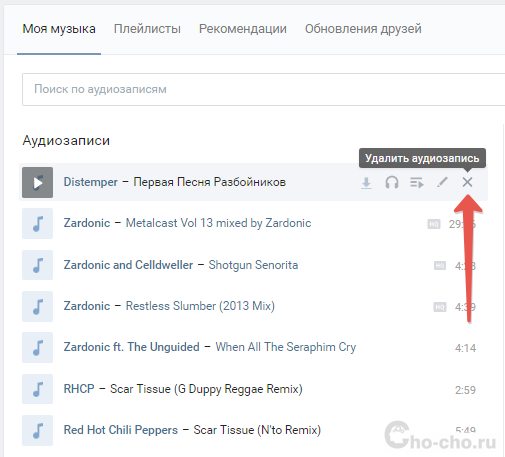

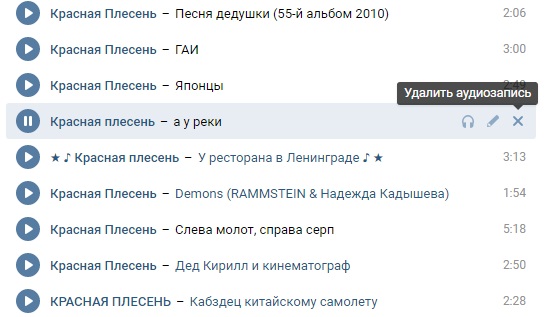


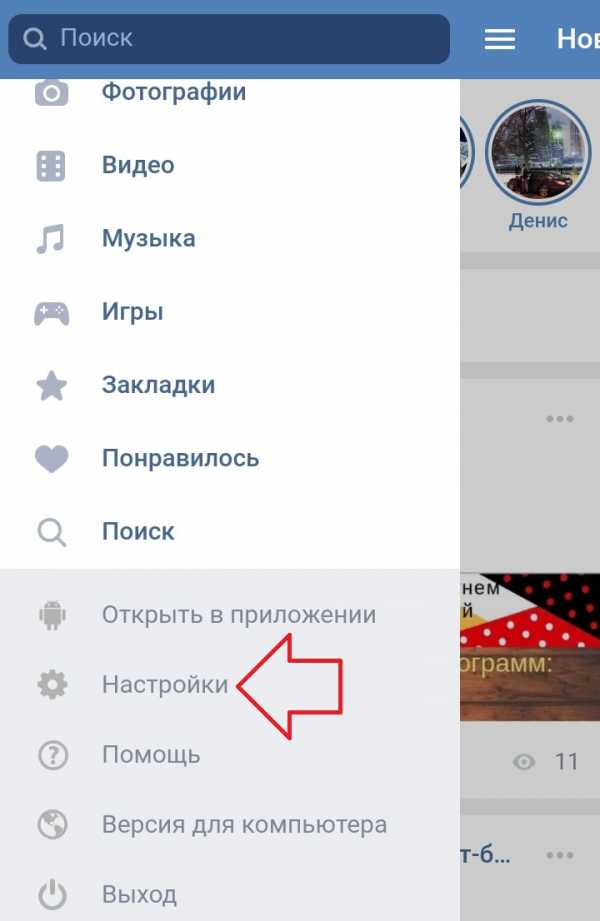
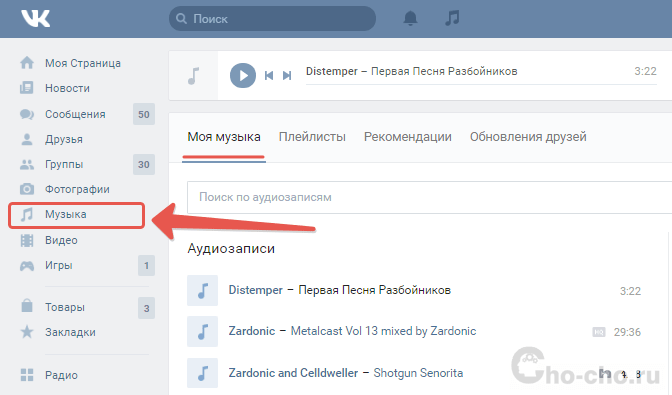 Удаляя дубликаты, вы можете освободить место для новой музыки, фотографий, видео и других файлов.
Удаляя дубликаты, вы можете освободить место для новой музыки, фотографий, видео и других файлов.